Ce didacticiel se concentrera sur la façon d'ajouter du texte à une vidéo dans Movavi Video Editor. Je vais vous montrer comment ajouter des titres à une piste vidéo, changer sa position, changer sa taille, sa police et sa couleur dans Movavi.
Comment ajouter du texte à une vidéo dans Movavi Editor?
- Allez dans le menu "Texte"
- Sélectionnez le modèle requis
- Faites-le glisser sur la piste de texte
- Éditer
Menu texte dans Movavi Video Editor
Maintenant, regardons de plus près. Nous avons donc devant nous la fenêtre principale de Movavi Video Editor avec la piste vidéo déjà ajoutée. Notre tâche est d'y ajouter du texte. La section pour travailler avec des textes se trouve dans la colonne de gauche du menu sous le point "TT".
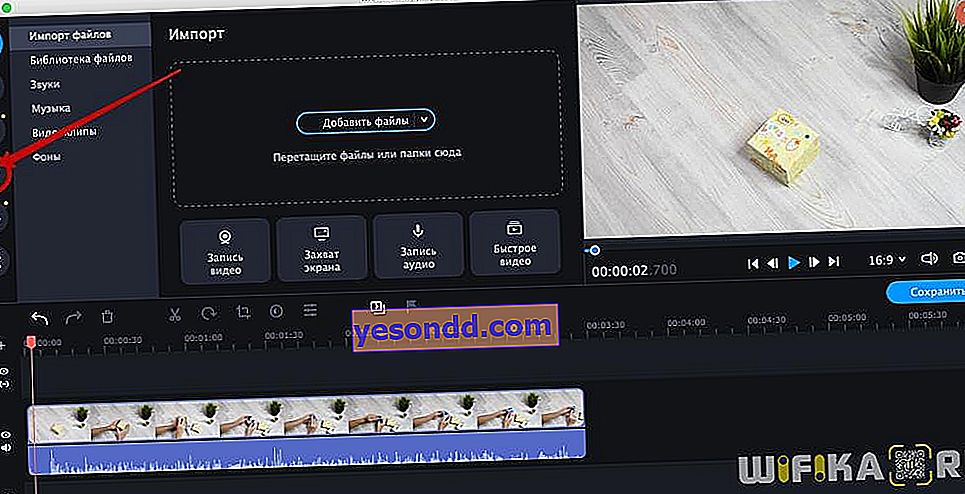
Il existe déjà des modèles de création de titres préinstallés dans le programme (1). Mais vous pouvez également acheter des ensembles thématiques distincts, qui incluent des modèles de texte plus intéressants et diversifiés (2). Il est préférable de les utiliser pour donner plus de personnalité à vos vidéos.
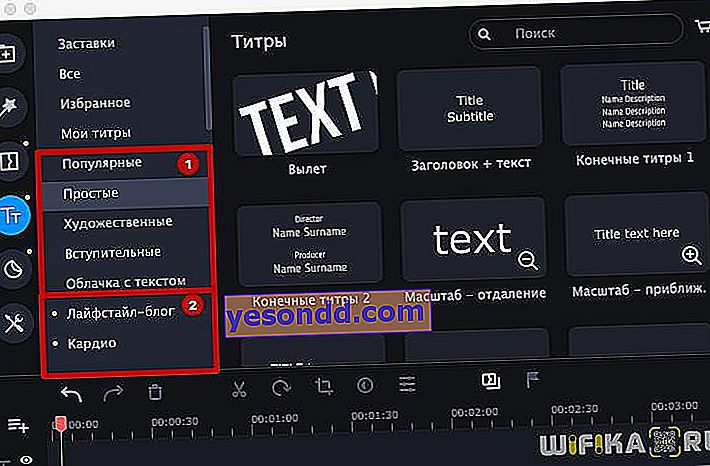
Pour prévisualiser le texte sélectionné, double-cliquez sur le modèle. Ensuite, l'échantillon animé sera affiché dans la fenêtre d'aperçu.
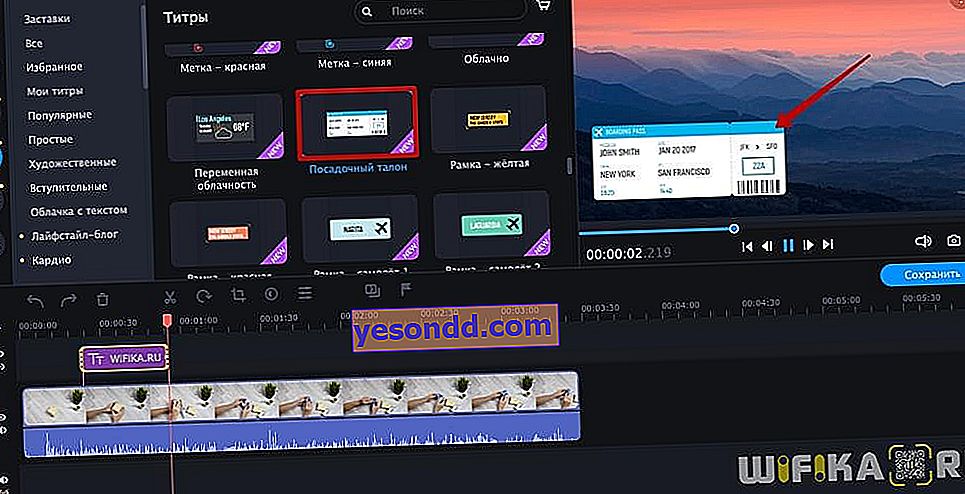
Comment ajouter du texte aux favoris dans Movavi Video Editor?
Si vous survolez un modèle de texte, une icône en forme de cœur apparaît à l'intérieur du trait. En cliquant dessus, vous pouvez ajouter le texte sélectionné à vos favoris, afin qu'il soit plus facile à trouver et à utiliser plus tard.
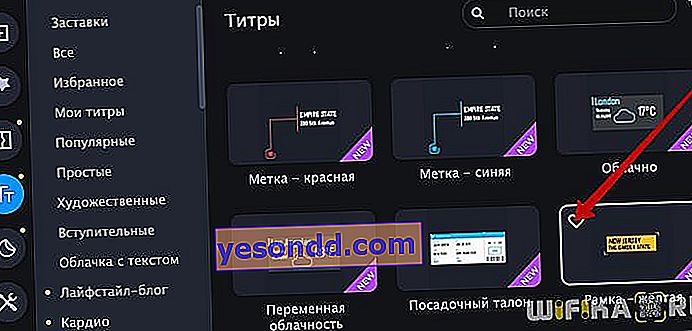
Le texte d'exemple apparaîtra alors dans le menu Favoris de Movavi Video Editor.
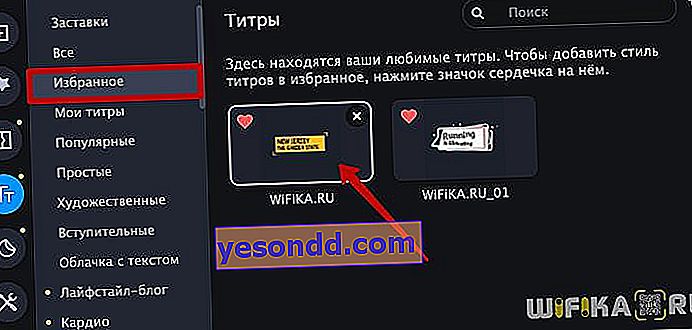
Comment ajouter du texte à une vidéo dans Movavi Video Editor?
Nous avons compris le menu - passons à la chose la plus importante. Pour ajouter du texte à la vidéo, vous devez prendre le modèle sélectionné et le faire glisser vers la chronologie en appuyant sur le bouton gauche de la souris. Les sous-titres seront automatiquement placés sur la piste désignée au-dessus de la ligne vidéo principale.
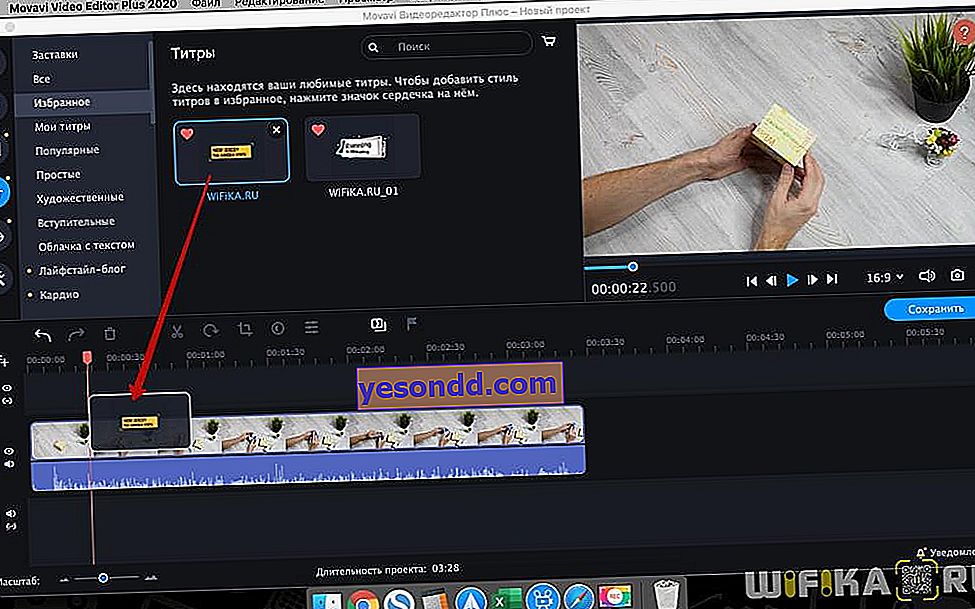
Le texte sélectionné apparaîtra également dans la fenêtre d'aperçu du film. Si vous double-cliquez sur le texte, vous pouvez le modifier. Ou redimensionnez le bloc de texte.
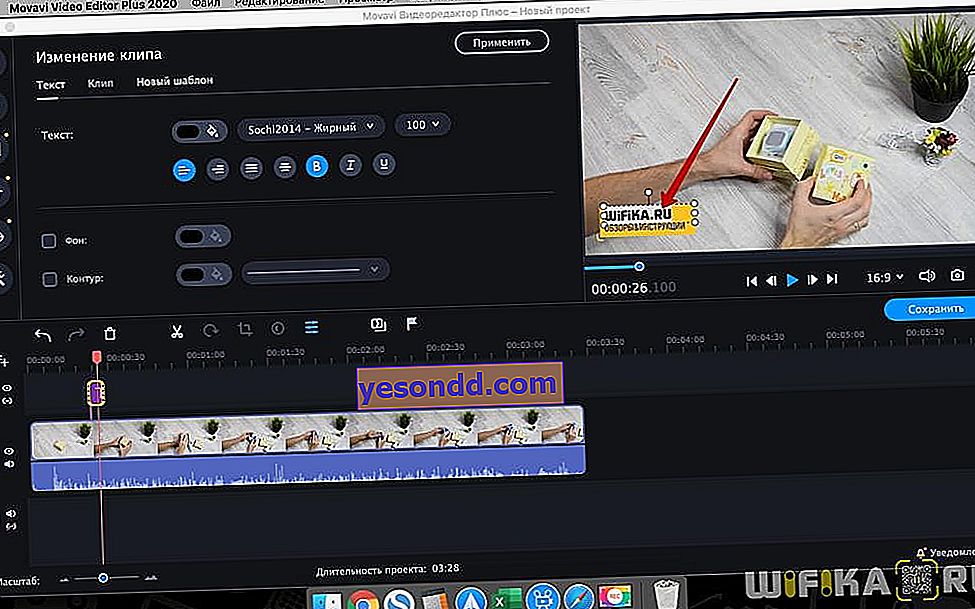
Pour augmenter ou diminuer le modèle entier sur la vidéo, vous devez sélectionner le bloc entier
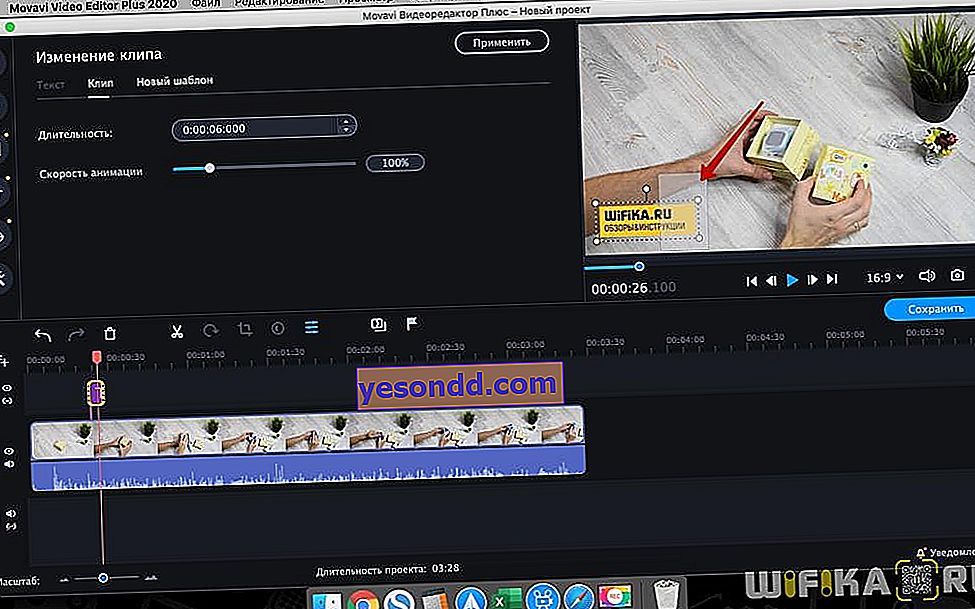
Et tirez le coin. Si vous capturez l'intégralité du texte, vous pouvez modifier son emplacement dans la vidéo.
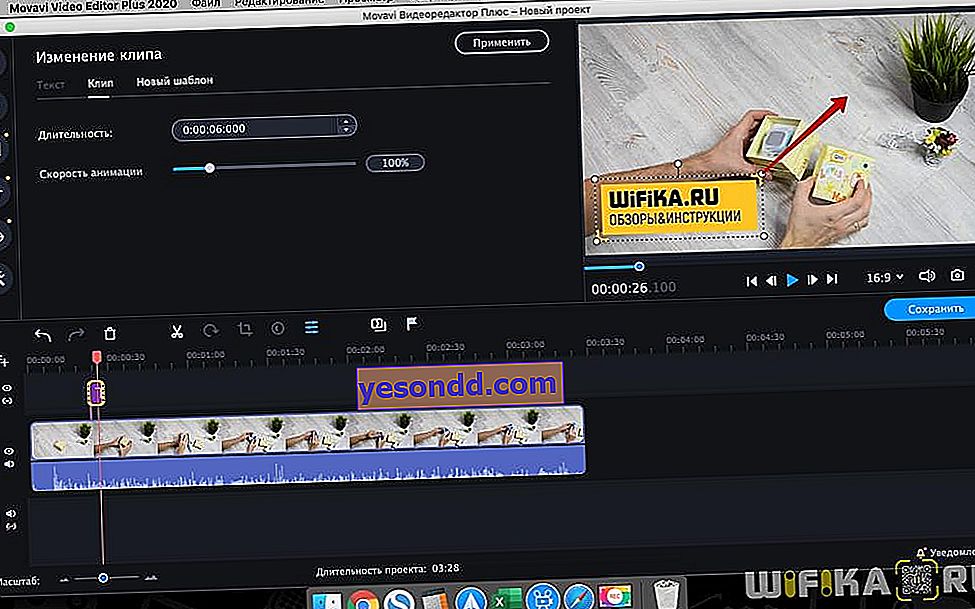
Changer le style de texte vidéo dans Movavi Video Editor
Pour modifier le style du texte sur la vidéo, vous devez activer la piste de texte sur la chronologie. Le menu d'édition s'ouvre. Dans l'onglet "Texte", vous pouvez:
- Changer la couleur principale du texte
- Sélectionnez la police
- La taille
- Alignement
- Style
- Définir la couleur d'arrière-plan
- Ou contour
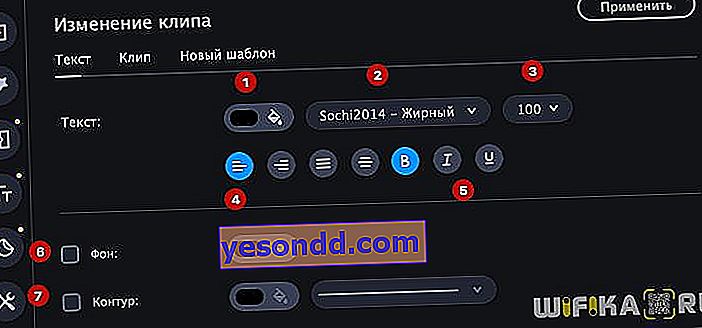
Longueur du texte sur la vidéo
Pour modifier la vitesse de l'animation et la durée de placement du texte sur la vidéo, passez ici à l'onglet "Clip"
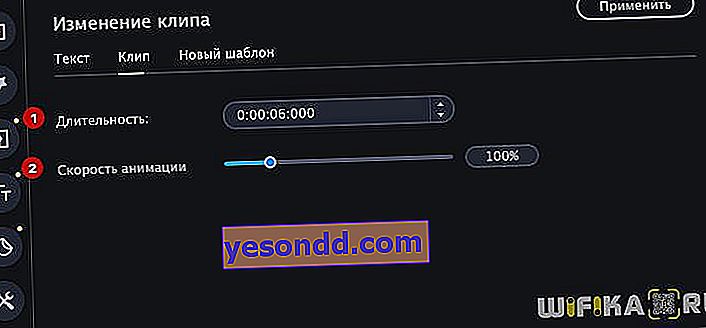
De plus, pour modifier la durée d'affichage du texte à l'écran, vous pouvez faire glisser le bord de la piste de texte sur la timeline
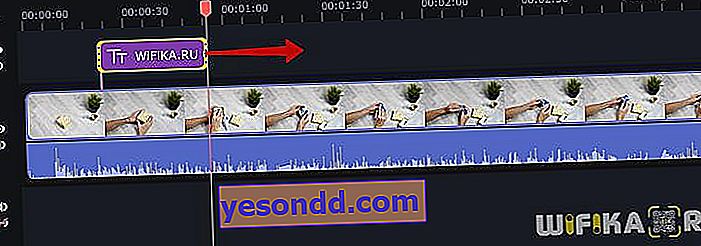
Pour détacher le texte d'un endroit précis de la vidéo, vous devez cliquer sur la petite icône "Ne pas joindre de piste" dans le menu à côté du début de la piste
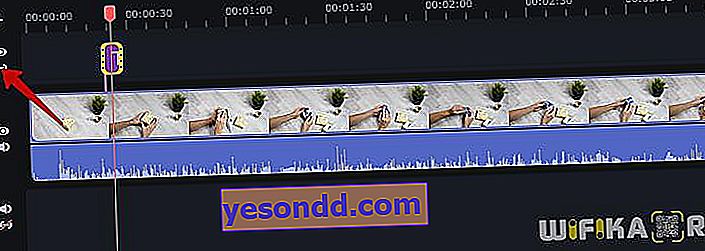
Comment enregistrer un modèle de texte dans Movavi?
Si vous ajoutez constamment le même texte à vos vidéos, par exemple des titres avec le nom de la chaîne, il est conseillé d'enregistrer les modifications dans le modèle afin de ne pas perdre de temps dessus à chaque fois. Cette fonctionnalité est également fournie dans Movavi Video Editor.
Pour ce faire, après toutes les modifications apportées au texte, allez dans l'onglet "Nouveau modèle" et donnez-lui un nom.
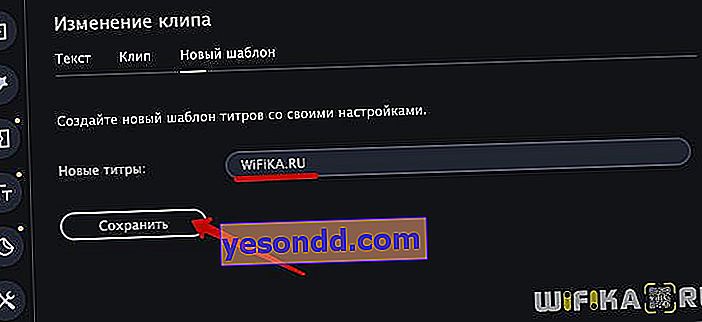
Ensuite, la version enregistrée apparaîtra dans le menu "Mes titres"
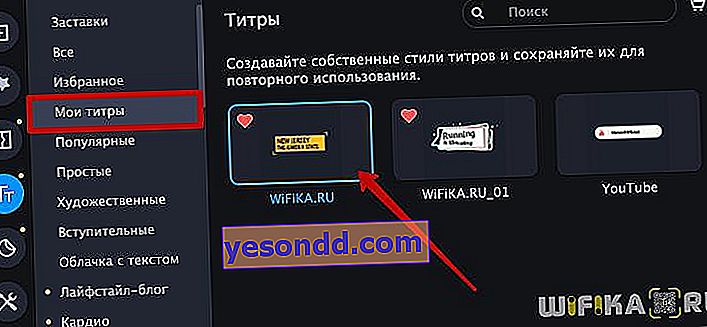
Vidéo comment ajouter du texte à une vidéo dans Movavi
C'est tout ce que je voudrais vous dire aujourd'hui sur l'imposition de texte sur la vidéo et la création de titres dans Movavi Video Editor. Si vous avez des questions, posez-les dans les commentaires.
J'ai acheté Movavi Video Editor à prix réduit ici - //vk.cc/auyUCc
Kits pour le programme - //vk.cc/auyTKp
Vous pouvez économiser de l'argent supplémentaire avec le cashback LetyShop - //vk.cc/auyUjK
